Vyzkoušejte nový způsob přenosu souborů na vašem zařízení Apple bez nabíjecího kabelu. Airdrop podporuje nový způsob přesouvání souborů pomocí Wifi a Bluetooth. Nedávno Apple upravil další obrazový formát s nejlepší kompresí ve srovnání s JPEG: HEIC.
Tento formát je novou tváří pro ukládání detailních a moderních vysoce kvalitních dat pro fotografii. Navzdory výhodám mají uživatelé problém otevřít soubor HEIC; není primárně podporováno, pokud přijímač souborů používá verzi iOS 7, OS X 10.10 nebo nižší. Nejlepším řešením, které budete k vyřešení problému potřebovat, je tedy učení jak AirDrop JPG místo HEIC, a můžete se naučit, jak to udělat, přečtením písemných informací níže.
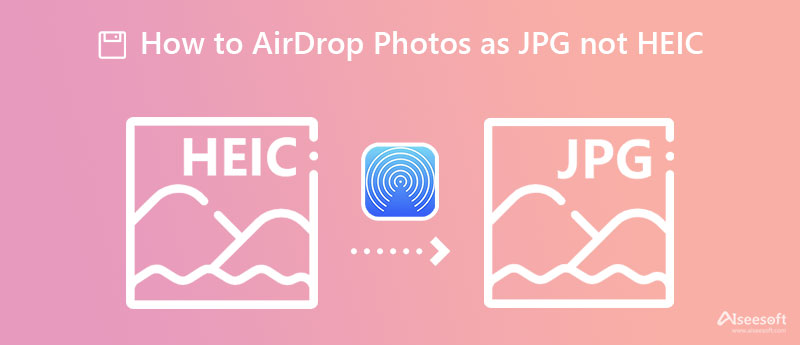
V tomto díle se dozvíte možný způsob, jak AirDrop JPG, nikoli HEIC, na Macu nebo jakýchkoli Apple produktech bez pomoci aplikace třetí strany. Je možné AirDrop iPhone pro Android? Ne, protože funkce AirDrop zatím není na Androidu dostupná, existují nástroje, které vám to umožní. Dále si přečtěte podrobné kroky níže, aby si přijímač pro zobrazení HEIC nemusel do svého zařízení stahovat prohlížeč fotografií.
Kroky, jak AirDrop jako JPG, ne HEIC:
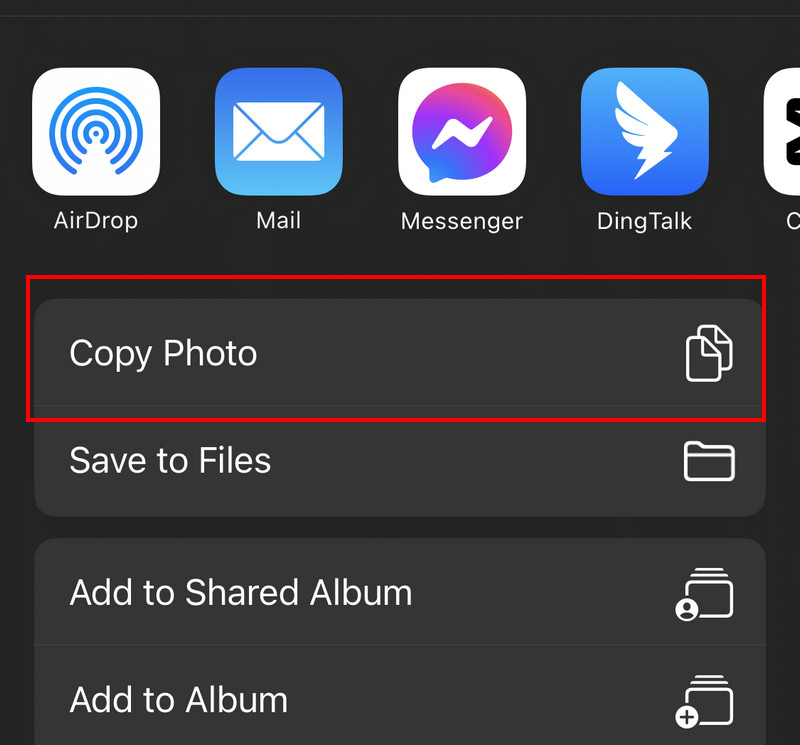
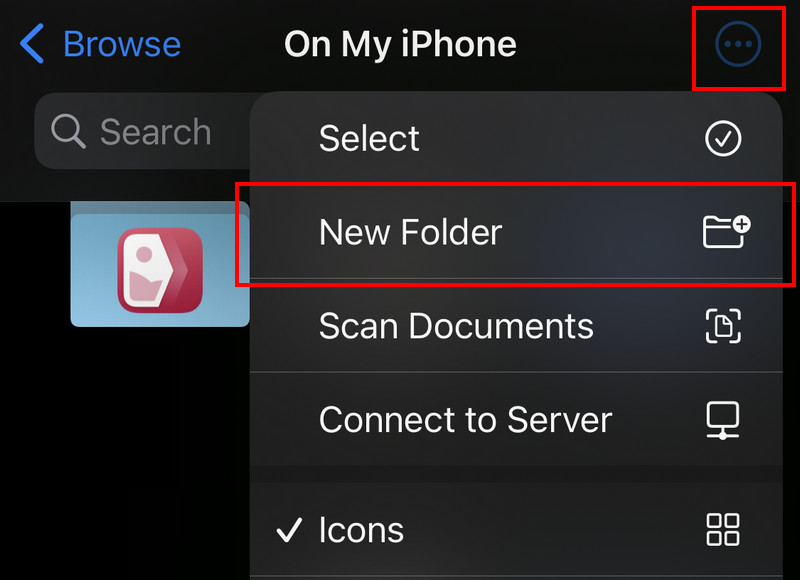
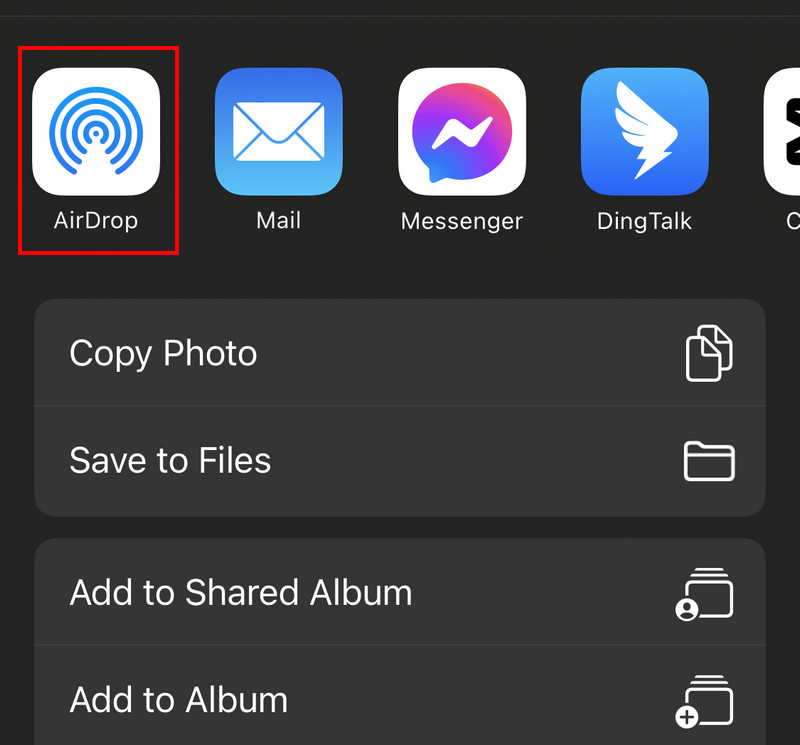
Tato metoda umožňuje uložit zachycený obrázek jako JPG namísto HEIC, takže se fotografie stane standardním formátem. Pro fotografie AirDrop, HEIC jako JPG, postupujte podle níže uvedených kroků.
Kroky, jak zachytit jako JPG místo HEIC:
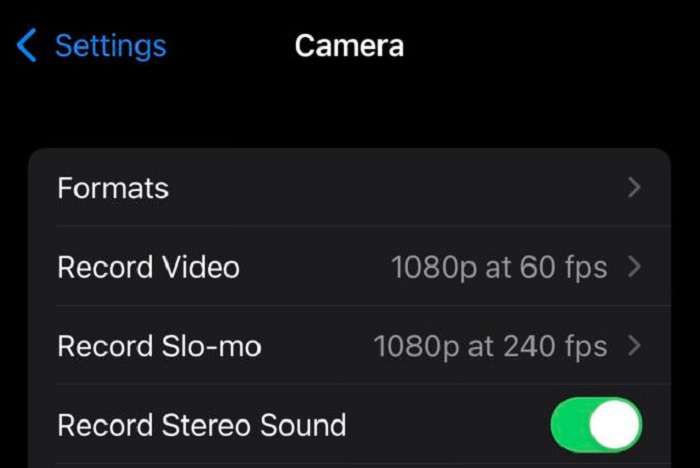
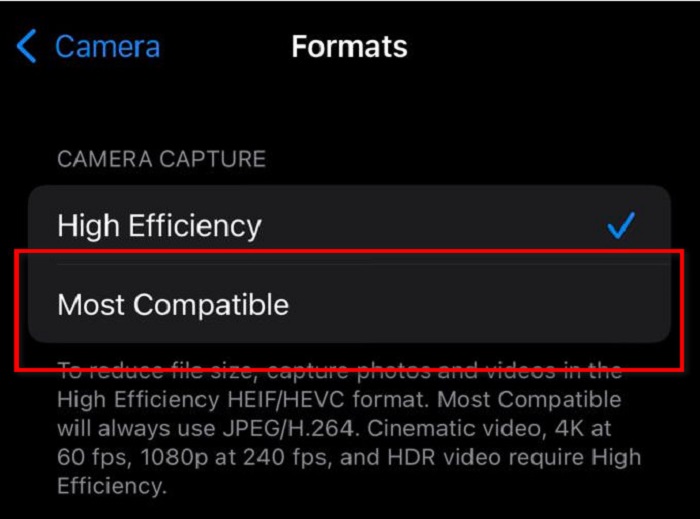
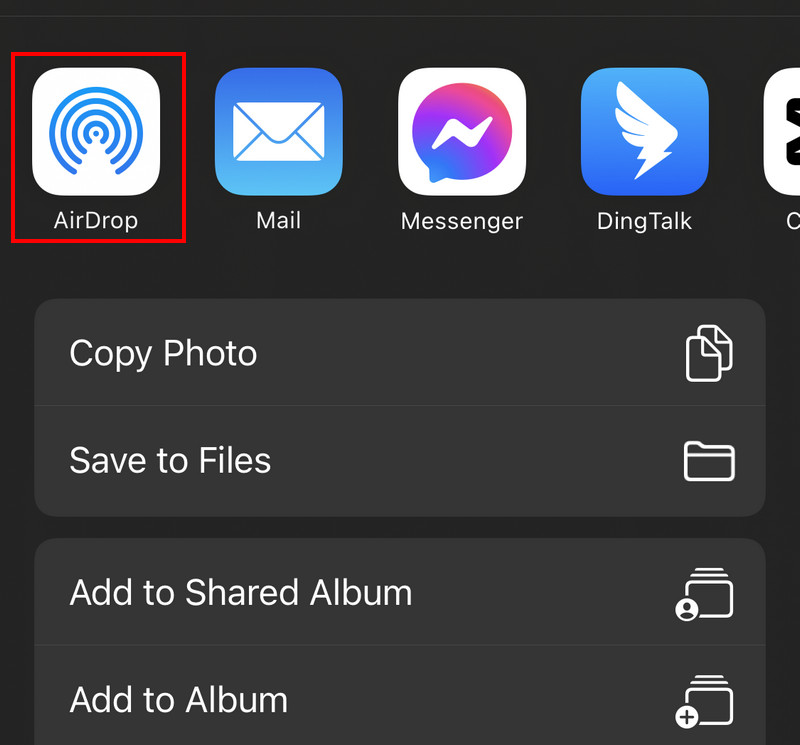
Chcete-li vytvořit HEIC jako JPEG, budete muset použít dvě metody, zejména když je soubor uložen v systému iOS. I když je budete muset nainstalovat, jsou spolehlivé při přenosu a převodu souboru HEIC. Chcete vědět, co to je? Pokud ano, věnujte čas přečtení nástrojů a postupujte podle příslušných kroků.
FoneTrans nabízí nejrychlejší způsob přenosu souborů uložených na iOS bez použití Wi-Fi nebo Bluetooth. Pokud je tedy váš soubor uložen na vašem iOS a chcete jej přenést, můžete postupovat podle níže uvedených kroků.
100% bezpečné. Žádné reklamy.
100% bezpečné. Žádné reklamy.
Kroky, jak používat FoneTrans:
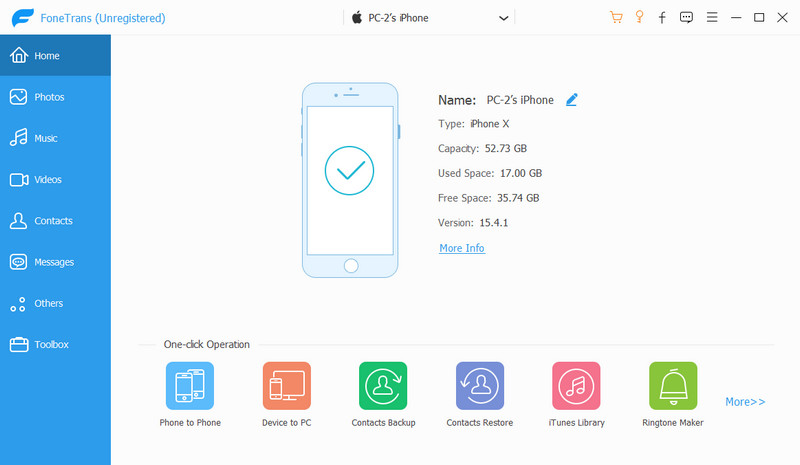
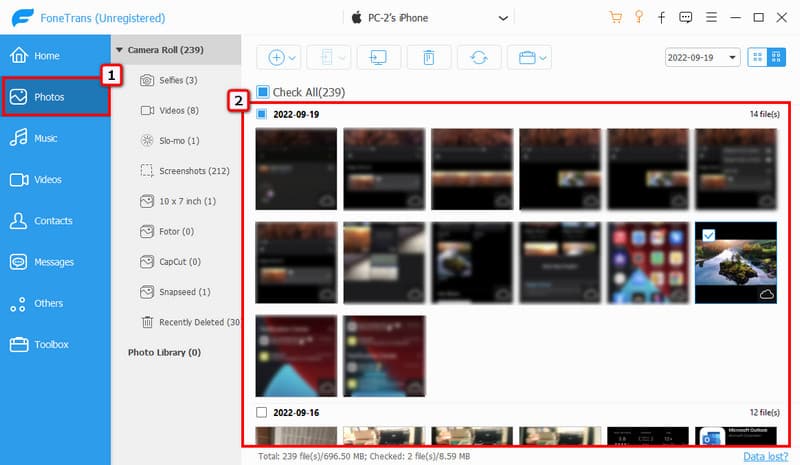
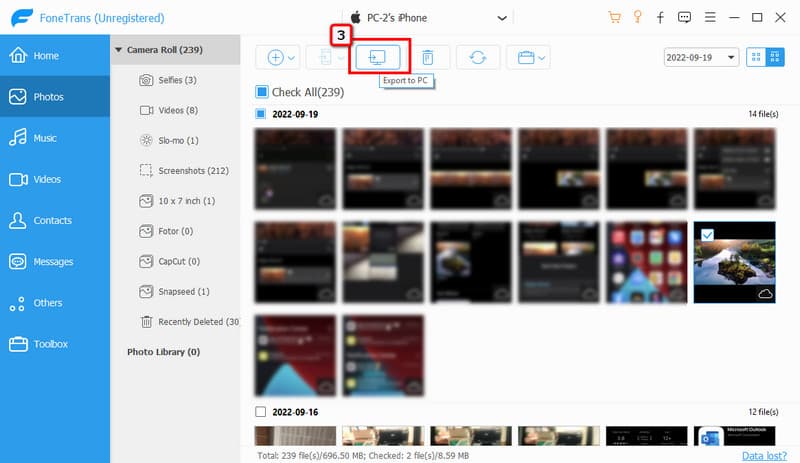
Aiseesoft HEIC převodník nabízí svým uživatelům možnost převést více souborů HEIC do kompatibilního formátu, jako je JPEG/JPG nebo PNG. Funguje to rychle, i když nahrajete více souborů, a stahování konečného výstupu je také rychlé. Než iPhone AirDrop HEIC na JPG, postupujte podle návodu uvedeného níže.
100% bezpečné. Žádné reklamy.
100% bezpečné. Žádné reklamy.
Kroky, jak používat Aiseesoft HEIC Converter:
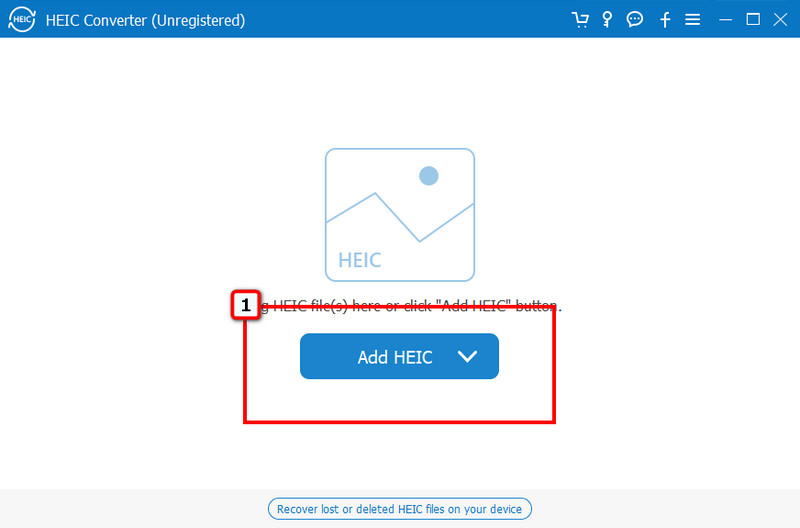
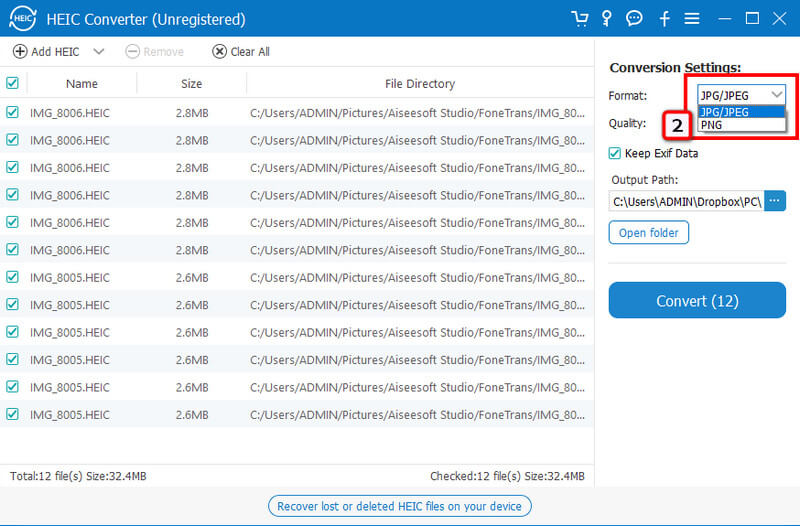
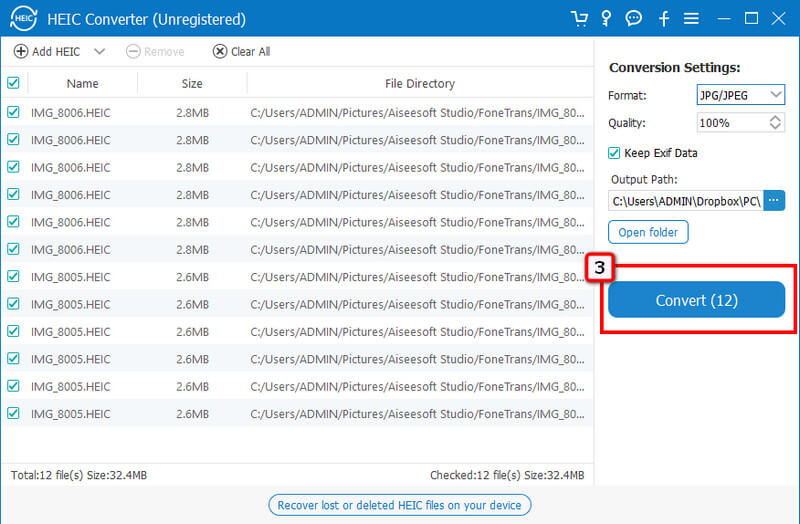
Vypadá AirDrop HEIC hůř než originál?
Ne, kvalita HEIC zůstane zachována, i když je obraz přenesen do novějšího zařízení. Vzhledem k tomu, že AirDropping nekomprimuje váš soubor obrázku, aby byl proces rychlejší, počítejte s tím, že po AirDrop souboru nedojde ke ztrátě kvality.
Co je rychlejší, Bluetooth nebo AirDrop?
Bluetooth a AirDrop fungují při bezdrátovém přenosu souborů bezchybně. Přesto AirDrop přenáší soubor mnohem rychleji než rychlost Bluetooth.
Proč můj AirDrop přestal fungovat?
AirDrop je nejužitečnější doplňková funkce přidaná do zařízení iOS a Mac pro rychlý přenos souboru, a to i v dávkách. Jsou však chvíle, kdy AirDrop nefunguje na vašem zařízení iPhone nebo Mac z mnoha důvodů.
Proč investovat do čističky vzduchu?
S výše uvedenými metodami máte nyní nápad Fotografie AirDrop HEIC jako JPEG snadno. Je tedy na vás, zda chcete převést, pak AirDrop nebo uložit zachycený obrázek jako JPEG namísto formátu HEIC. Přesto jsou chvíle, kdy AirDrop nefunguje dobře při přenosu souborů HEIC do nového zařízení. Předpokládejme, že chcete přenést soubor HEIC jako JPEG na Mac bez použití AirDrop. V takovém případě byste měli použít nejlepší přístup, kdy si stáhnete software a budete postupovat podle kroků přidaných k alternativnímu způsobu. I když se jedná o alternativy, pracují nejlépe a profesionálně na převodu a přenosu souborů HEIC do zařízení Apple.

Aiseesoft HEIC Converter je profesionální software pro převod fotografií iPhone / iPad / iPod z HEIC na JPG / PNG ve Windows / Mac bez komprese kvality obrazu.
100% bezpečné. Žádné reklamy.
100% bezpečné. Žádné reklamy.